Benutzerhinweise zur Informationssicherheit und zum Datenschutz
Teil der technisch-organisatorischen Maßnahmen im Rahmen des Betriebs von BOLLE (oder ähnlichen Systemen) sind regelmäßige Sensibilisierungsmaßnahmen des Personals. Das Schulpersonal muss darüber informiert werden, wie es sich im Falle des Verlustes von Zugangsdaten zu verhalten hat. Die Schulleitungen oder die schulischen Beauftragten für Datenschutz geben jährlich Hinweise zur Informationssicherheit und zum Datenschutz. Die Benutzerhinweise auf dieser Seite können dabei behilflich sein.
Inhalt
1. Allgemeines
2. Passwort
3. Key-Datei
4. Verwaltungskey-Datei
5. Zeitlich limitiertes Einmalkennwort (TOTP)
6. FIDO2
7. Vertrauenswürdige Geräte (FIDO)
1. Allgemeines
Sie verwalten über BOLLE personenbezogene Daten der Schüler:innen. Seien Sie sich stets der Tatsache bewusst, dass die Vertraulichkeit der Daten und ihr Schutz vor unbefugter Veränderung höchste Priorität hat und in Ihrer Verantwortung liegt.
Der Zugang zu BOLLE wird daher durch eine Zwei-Faktor-Authentisierung besonders gesichert. Ihr Benutzerkonto wird sowohl durch ein persönliches Passwort als auch einen weiteren Faktor geschützt. Der weitere Faktor kann
- die Key-Datei bzw.
- die Verwaltungskey-Datei,
- ein zusätzliches zeitlich limitiertes Einmalkennwort (TOTP) oder
Sowohl beim Passwort als auch bei den zweiten Faktoren sollen folgende sicherheitsrelevante Aspekte beachtet werden.
Die wichtigste Regel: Immer ordentlich ausloggen!
Klicken Sie dafür auf das Logout-Symbol ganz oben rechts.
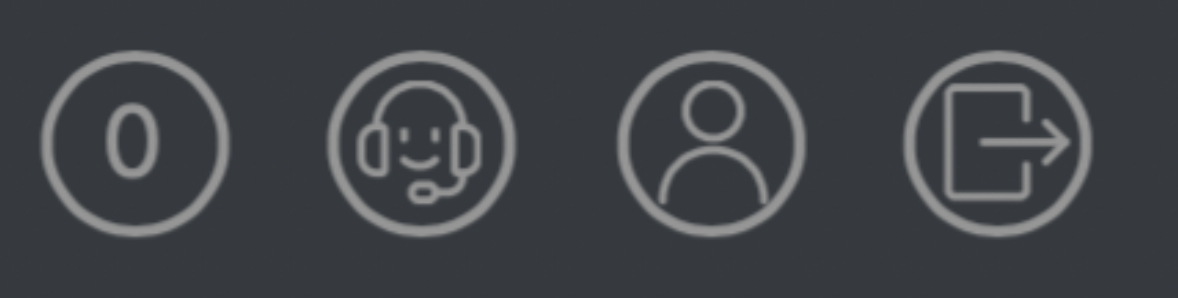
Ähnlich wie bei anderen sensiblen Bereichen im Internet (z.B. Online-Banking) erfolgt bei BOLLE ein automatischer Logout. Sollten Nutzer:innen aus welchen Gründen auch immer den oben beschrieben ordentlichen Logout vergessen, werden sie innerhalb eines kurzen Zeitfensters automatisch ausgeloggt. Vor einem automatischen Logout wird man in der Menüleiste mit einem roten Countdown informiert. Wenn man auf den Countdown klickt oder eine andere Aktion innerhalb von BOLLE ausführt, wird das Zeitfenster zum automatischen Logout zurückgesetzt.
2. Passwort
achtzehn Zeichen wählen- es müssen Groß- und Kleinbuchstaben verwenden
- das Passwort muss eine Zahl oder ein Sonderzeichen
nutzenenthalten - erlaubte Sonderzeichen sind: !$%&=+#-_.:,
- mehrere Ziffern hinzufü
gengen, wird empfohlen - keine Passwort-Kombinationen, die Geburtstage (o.Ä.) enthalten
weitergebenweitergeben
Weitere Informationen finden Sie beim Bundesamt für Sicherheit und Informationstechnik
bei Verlust oder Diebstahl:
Melden Sie sich bei Ihrem schulinternen Admin. Falls Sie sich noch einloggen können, gehen Sie auf Ihr Profil (ganz oben rechts, Profilicon) und klicken links auf Sicherheit. Hier können Sie Ihr Passwort selbst verändern.
3. Key-Datei
Die Key-Datei wird Ihnen von Ihrem Admin vor Ort ausgestellt.
bei Verlust oder Diebstahl:
Melden Sie sich bei Ihrem schulinternen Admin. Falls Sie sich noch einloggen können, gehen Sie auf Ihr Profil (ganz oben rechts, Profilicon) und klicken links auf Sicherheit. Hier können Sie Ihre Key-Datei invalidieren oder sogar den Account vorerst komplett sperren.
4. Verwaltungskey-Datei
versendenversenden
Die Verwaltungskey-Datei ist nötig, um besonders sensible und weitreichende Bereiche in BOLLE einzusehen. Ihr Admin informiert Sie darüber, ob Sie solch einen Verwaltungskey benötigen.
bei Verlust oder Diebstahl:
Melden Sie sich bei Ihrem schulinternen Admin. Falls Sie sich noch einloggen können, gehen Sie auf Ihr Profil (ganz oben rechts, Profilicon) und klicken links auf Sicherheit. Hier können Sie Ihre Key-Datei invalidieren oder sogar den Account vorerst komplett sperren.
5. Zeitlich limitiertes Einmalkennwort (TOTP)
- nur Sie sollten Zugriff auf das persönliche Gerät haben, auf dem das TOTP ausgegeben wird
Wie Sie ein TOTP einrichten, wird Ihnen hier erklärt.
bei Verlust oder Diebstahl:
Melden Sie sich bei Ihrem schulinternen Admin. Falls Sie sich noch einloggen können, gehen Sie auf Ihr Profil (ganz oben rechts, Profilicon) und klicken links auf Sicherheit. Hier können Sie Ihre Zwei-Faktor-Authentisierung mittels TOTP löschen oder sogar Ihren Account sperren.
6. FIDO2
Mehr zu FIDO2 erfahren Sie auf dieser Seite.
7. Vertrauenswürdige Geräte
passwortgesichertpasswortgesichert
Auf vertrauenswürdigen Geräten können Sie z.B. einen FIDO2-Zugang einrichten. Mehr zu FIDO erfahren Sie hier: Allgemeines
Informationen für den Admin der Schule
Einstellungsmöglichkeiten für das Personal
bei Verlust oder Diebstahl:
Melden Sie sich bei Ihrem schulinternen Admin. Die Admins können auch Ihre FIDO2-Zugänge deaktivieren. Sie selber können sich, falls Sie sich noch einloggen können, Ihren gesamten Account oder z.B. nur die Keydatei deaktivieren. Ihre Admins können dann Ihren Account wieder aktivieren oder Ihnen einen neue Keydatei ausstellen.
